Windows 10 има тенденция да актуализира драйвери при негоинсталира актуализация на основните функции. Понякога ще ги актуализира дори когато инсталира актуализация на защитата. Това не винаги е добро, защото често не успява да намери правилните драйвери за вашата система, инсталира общите драйвери или актуализира драйверите до версия, която е проблематична. Ако вашите драйвери често се актуализират срещу вашата воля след актуализация на Windows, можете да спрете Windows 10 да актуализира драйвери и да попречите да се случва отново.
Трябва да ви предупредим, че ако решите да спретеWindows 10 от актуализиране на драйвери, зависи от вас винаги да проверявате и инсталирате нови драйвери за всички ваши хардуерни компоненти. Възможно е да деактивирате актуализациите на драйвери, така че Windows 10 да не наложи актуализиране на драйверите за GPU, но това ще се отрази и на други драйвери, напр. Звукови драйвери.
Деактивиране на актуализациите на драйвери
Отворете File Explorer, поставете следното в лентата за местоположение и докоснете Enter.
Control PanelHardware and SoundDevices and Printers
Това ще отвори Устройствата на контролния панел иСекция за принтери. Разгънете секцията Устройства. Тук ще видите списък на всички устройства, свързани към вашата система, и вашата собствена система ще се появи и като устройство. Той трябва да има същото име като вашия компютър и ще бъде представен от иконата на кулата на компютъра.

Щракнете с десния бутон върху него и изберете „Настройки за инсталиране на устройство“ от контекстното меню.
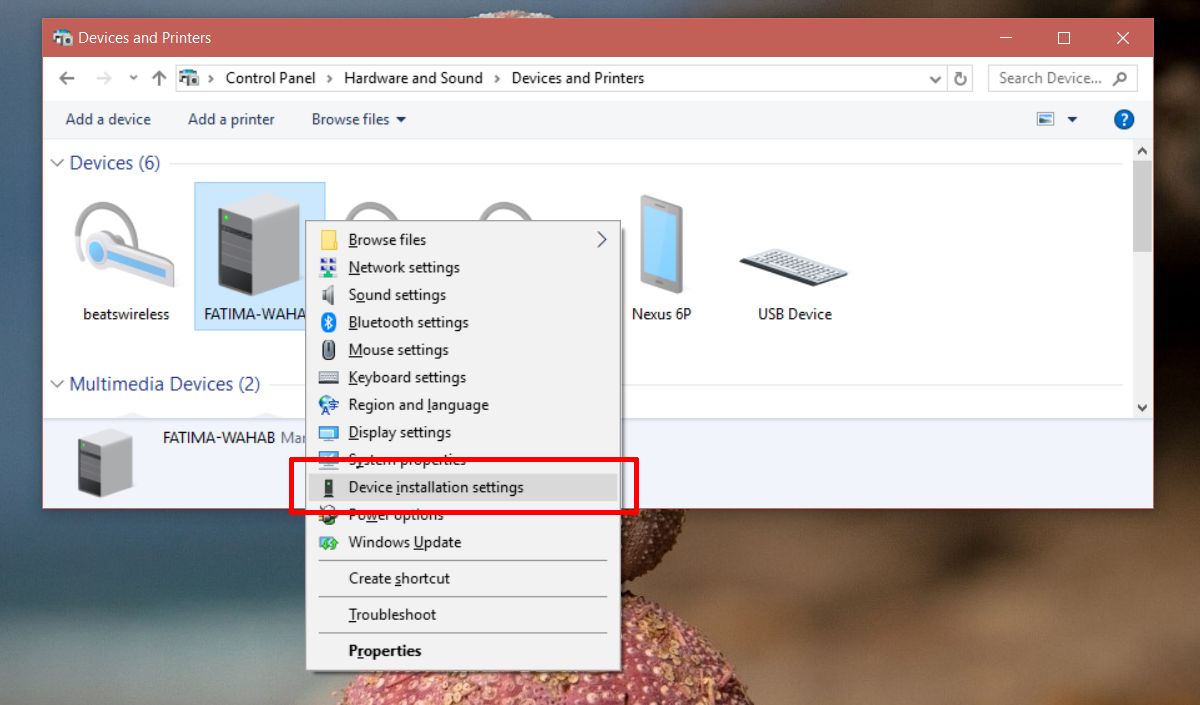
Ще се отвори прозорец с въпрос дали искатеавтоматично изтегляне на приложенията на производителите и персонализирани икони за вашето устройство. Това не казва нищо за драйвери, но битът на приложенията е основно това. Изберете опцията „Не“ и щракнете върху Запазване на промените. Ще ви трябват административни права, за да запазите промяната.
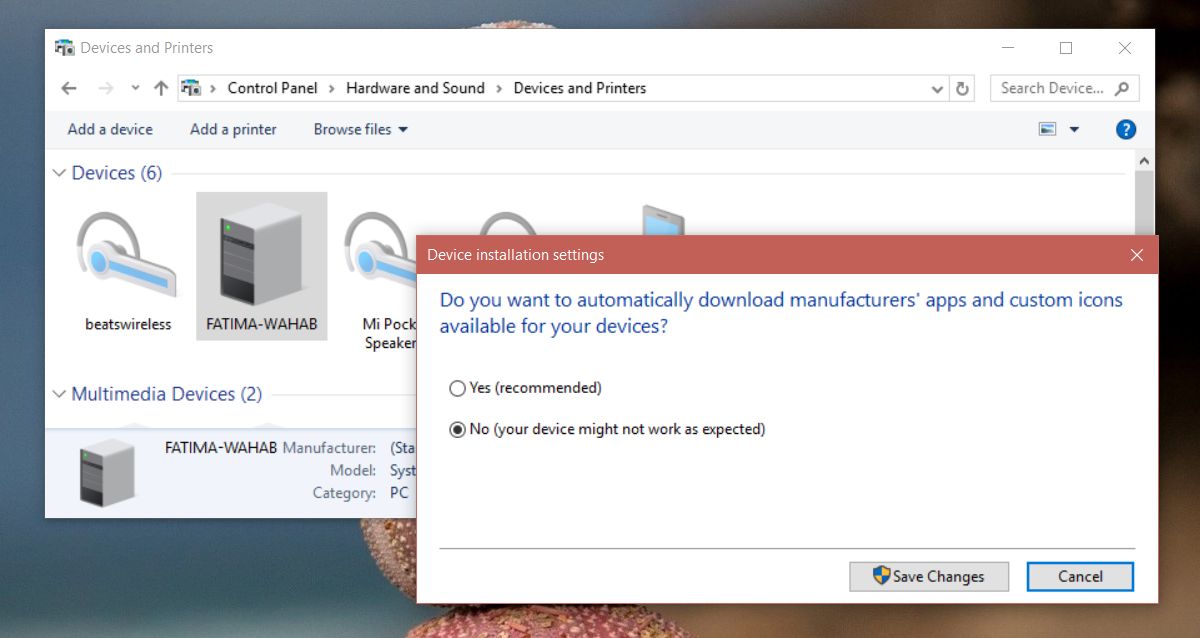
Недостатъци
Както споменахме по-рано, това ще се отрази на всичкивашите шофьори. Пускането на остарели драйвери никога не е добра идея и трябва да я избягвате на всяка цена. Ако решите да използвате тази корекция, не забравяйте редовно да проверявате за актуализации на драйвери.
Алтернатива на това решение е да изтеглитедрайвер за едно устройство, което не искате да актуализирате, например, определена версия на вашия драйвер за GPU. Позволете на Windows 10 да актуализира драйвери, когато го прави, и след това се върнете или инсталирайте този, който имате на диска. Би било досадно и естествено вашият работен процес ще бъде прекъснат, когато Windows 10 надстрои драйвера, който не искате, но това е или бдителност от ваша страна по отношение на актуализациите на драйвери.
Трябва да споменем, че звукът и графичният процесор не са тезисамо драйвери, които трябва да бъдат актуализирани. Други драйвери като тези за вашите LAN и WAN карти, USB контролери и Bluetooth също се актуализират. За да направите това ръчно, ще ви отнеме време, така че помислете внимателно, преди да изберете това решение.













Коментари